element中的el-upload附件上传与附件回显
目录
- 1、上传
- 2、附件回显
开发中经常也会遇到附件的上传和回显,最方便的就是我们封装一个公共组件在页面中引用
1、上传
在src里面新建一个文件夹
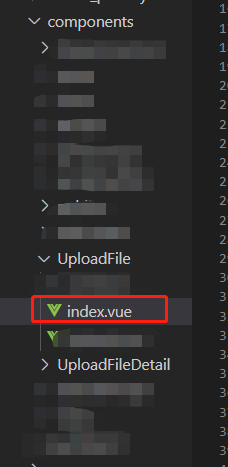
<template>
<el-upload class="upload-demo"
multiple
:limit="limit"
:accept="accept"
:headers="headers"
:file-list="fileList"
:action="uploadImgUrl"
:on-exceed="handleExceed"
:on-remove="handleRemove"
:on-success="handleSuccess"
:before-upload="beforeUpload"
:on-error="handleUploadError">
<!-- :on-preview="handlePreview" -->
<el-button size="small"
type="primary">点击上传</el-button>
<div slot="tip"
class="el-upload__tip"
style="color:#909399">
支持上传{{ accept === "*" ? "所有" : accept }}文件,且不超过20MB,附件名称不能超过50字
</div>
</el-upload>
</template>
<script>
import { getToken } from '@/utils/auth'
export default {
components: {},
props: {
value: {
type: String,
default: null
},
accept: {
type: String,
default: '*'
},
limit: {
type: Number,
default: 1
}
},
data () {
return {
uploadImgUrl: process.env.VUE_APP_BASE_API + '/common/upload', // 上传的图片服务器地址
headers: {
Authorization: 'Bearer ' + getToken()
},
fileList: [],
returnData: []
}
},
watch: {},
mounted () {
this.value === null && this.value === '' ? (this.fileList = []) : this.getFileList()
},
methods: {
getFileList () {
if (this.value !== null && this.value !== '') {
const accessory = JSON.parse(this.value)
this.fileList = []
accessory.map(val => {
this.fileList.push({
name: val.name,
// 编辑修改
// response: {
// fileName: val.url
// },
response: {
data: {
fileName: val.url
}
}
})
})
}
},
// 删除上传文件后
handleRemove (file, fileList) {
this.getReturnData(fileList)
},
// 上传前------------文件大小和格式校验
beforeUpload (file) {
if (this.accept !== '*') {
var fileType = file.name.substring(file.name.lastIndexOf('.') + 1)
const accept = this.accept.split(',')
if (accept.indexOf('.' + fileType) < 0) {
this.$message.warning('请选择正确的文件格式')
return false
}
}
const isLt50M = file.size / 1024 / 1024 < 20
if (!isLt50M) {
this.$message.warning('上传附件大小不能超过 20MB!')
return false
}
return true
},
// 附件上传成功后的钩子
handleSuccess (response, file, fileList) {
if (response.code === 200) {
this.getReturnData(fileList)
} else {
this.$message.error(response.msg)
this.fileList=[]
}
},
handleUploadError () {
this.$message({
type: 'error',
message: '上传失败'
})
},
// 获取附件信息后进行返回处理
getReturnData (fileList) {
this.returnData = []
console.log(fileList)
fileList.map(val => {
this.returnData.push({
name: val.name,
url: val.response.data.fileName
})
})
this.$emit('input', JSON.stringify(this.returnData))
},
// 点击上传文件的钩子
handlePreview (file) {
var a = document.createElement('a', '_bank')
var event = new MouseEvent('click')
a.download = file.name
a.href = file.response.url
a.dispatchEvent(event)
},
// 文件超出个数限制时的钩子
handleExceed (files, fileList) {
this.$message.warning(`当前限制只能上传 ` + this.limit + ` 个文件`)
},
// 删除文件之前的钩子,参数为上传的文件和文件列表,若返回 false 或者返回 Promise 且被 reject,则停止删除。
beforeRemove (file, fileList) {
return this.$confirm(`确定移除 ${file.name}?`)
}
}
}
</script>
代码中这个import { getToken } from ‘@/utils/auth’,其实是获取的存在Cookies里面的token的值,大家可以根据自己项目情况进行修改使用
在页面中直接引入使用就可以了:


2、附件回显
和上传一样同样新建一个文件夹

<template>
<div class="upload-detail">
<div class="detail"
style="line-height:20px"
v-if="accessory === '[]' || accessory === null">无</div>
<div v-else>
<template v-for="(val,key) in upload.fileList">
<el-link :key="key"
class="detail"
:underline="false"
@click="handlePreview(val)">{{val.name}}
<span class="icon-emad- icon-emad-xiazai"> 下载</span>
</el-link>
</template>
</div>
</div>
</template>
<script>
export default {
data () {
return {
upload: {
// 上传的地址
url: process.env.VUE_APP_BASE_API + "/common/upload",
// 上传的文件列表
fileList: []
}
}
},
props: {
accessory: {
type: String,
default: '[]'
}
},
created () {
this.getInfo(this.accessory)
},
methods: {
getInfo (accessory) {
this.upload.fileList = []
if (accessory !== '[]' || accessory !== null) {
let list = JSON.parse(accessory)
list.map(val => {
this.upload.fileList.push({
name: val.name,
url:process.env.VUE_APP_BASE_API + val.url
})
})
}
},
// 点击上传----------------文件下载
handlePreview (file) {
var a = document.createElement('a');
var event = new MouseEvent('click');
a.download = file.name;
a.href = file.url;
a.dispatchEvent(event);
}
}
};
</script>
<style lang="scss" scoped>
::v-deep .el-upload-list {
height: auto;
overflow: hidden;
}
.detail {
line-height: 20px;
display: block;
.icon-emad- {
color: rgba(98, 173, 255, 1);
}
}
</style>
页面中引入使用:

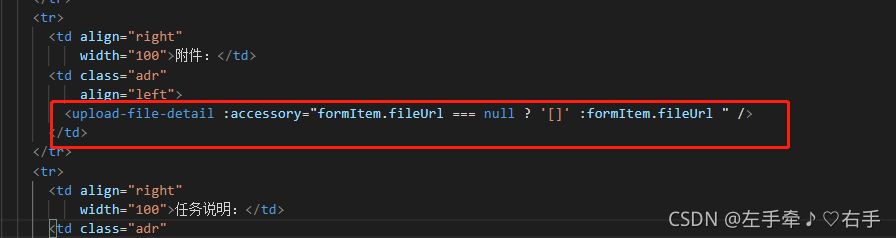
以上为个人经验,希望能给大家一个参考,也希望大家多多支持我们。
赞 (0)

